
Ενώ τα touchpad του φορητού υπολογιστή μπορεί να είναι χρήσιμα - ειδικά εκείνα που υποστηρίζουν χειρονομίες - μπορεί επίσης να είναι ενοχλητικά. Είναι πολύ εύκολο να χτυπήσετε κατά λάθος όταν πληκτρολογείτε. Εάν χρησιμοποιείτε εξωτερικό ποντίκι, είναι ακόμη πιο ενοχλητικό επειδή δεν χρειάζεστε καθόλου την επιφάνεια αφής. Δείτε πώς μπορείτε να απενεργοποιήσετε την επιφάνεια αφής όταν χρησιμοποιείτε εξωτερικό ποντίκι.
Απενεργοποιήστε αυτόματα την επιφάνεια αφής όταν συνδέετε ένα ποντίκι
Το να απενεργοποιήσετε αυτόματα τα Windows touchpad σας όταν συνδέετε ένα εξωτερικό ποντίκι είναι η λύση που θα θέλουν να χρησιμοποιήσουν οι περισσότεροι άνθρωποι. Αυτό διευκολύνει τη χρήση της επιφάνειας αφής όταν βρίσκεστε εν κινήσει χωρίς να χρειάζεται να ανησυχείτε για αυτό όταν συνδέετε το ποντίκι σας.
Ανοίξτε τις Ρυθμίσεις των Windows κάνοντας κλικ στο κουμπί "Έναρξη" και, στη συνέχεια, κάνοντας κλικ στον οδοντωτό τροχό. Μπορείτε επίσης να πατήσετε Windows + I.
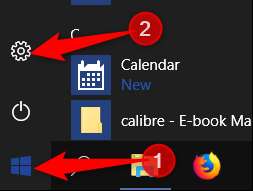
Στη συνέχεια, κάντε κλικ στην επιλογή "Συσκευές".
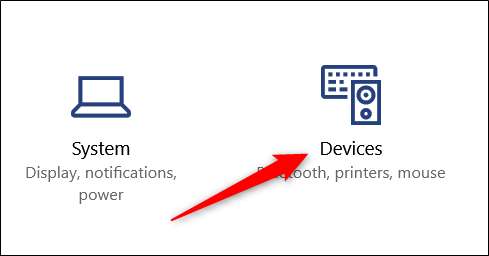
Στη σελίδα Συσκευές, μεταβείτε στην κατηγορία "Touchpad" στα αριστερά και, στη συνέχεια, απενεργοποιήστε την επιλογή "Αφήστε το Touchpad ενεργοποιημένο όταν το ποντίκι είναι συνδεδεμένο".
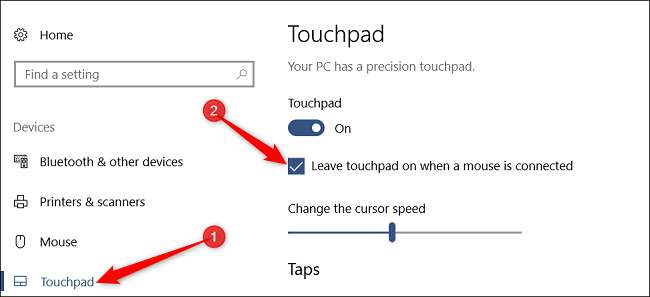
Από τώρα και στο εξής, η σύνδεση ενός εξωτερικού ποντικιού θα απενεργοποιήσει αυτόματα την επιφάνεια αφής σας. Η αποσύνδεση του ποντικιού θα ενεργοποιήσει ξανά την επιφάνεια αφής.
Εναλλακτικά, ορισμένοι κατασκευαστές φορητών υπολογιστών περιλαμβάνουν εξειδικευμένο λογισμικό που διαχειρίζεται το touchpad σας και όλες τις δυνατότητές του. Συνήθως μπορείτε να βρείτε το εικονίδιο για αυτό κάτω στο δίσκο συστήματος. Κάντε διπλό κλικ στο εικονίδιο για να εμφανίσετε τις ρυθμίσεις της επιφάνειας αφής σας.
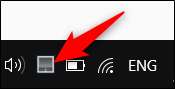
Ανάλογα με το ποια μάρκα φορητού υπολογιστή έχετε τα επόμενα βήματα θα μπορούσαν να διαφέρουν ελαφρώς, αλλά θα πρέπει να μπορείτε να βρείτε την επιλογή εκεί κάπου.
Χρησιμοποιώ φορητό υπολογιστή με λογισμικό Asus Smart Gesture. Στο δικό μου, μεταβαίνω στην επιλογή "Ανίχνευση ποντικιού" και μετά ενεργοποιώ την επιλογή "Απενεργοποίηση της επιφάνειας αφής όταν το ποντίκι είναι συνδεδεμένο".
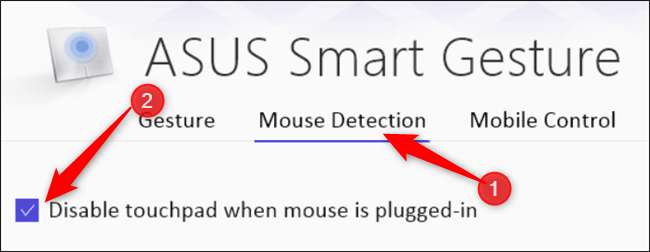
Συγχαρητήρια. Τώρα έχετε ρυθμίσει τον φορητό υπολογιστή σας για να απενεργοποιήσετε την επιφάνεια αφής κάθε φορά που συνδέετε εξωτερικό ποντίκι!
Απενεργοποιήστε το Touchpad Όλα μαζί
Μπορείτε επίσης να απενεργοποιήσετε πλήρως την επιφάνεια αφής σας εάν βρίσκεστε σε κατάσταση όπου χρησιμοποιείτε πάντα εξωτερικό ποντίκι. Προτού το κάνετε αυτό, βεβαιωθείτε ότι έχετε συνδέσει και λειτουργήσει το εξωτερικό ποντίκι σας επειδή αφού απενεργοποιήσετε την επιφάνεια αφής, θα χρειαστείτε έναν τρόπο για να μετακινήσετε αυτόν τον δείκτη.
Οι περισσότεροι φορητοί υπολογιστές διαθέτουν πλήκτρο λειτουργίας με το αντίστοιχο κουμπί "F" για να απενεργοποιήσετε την επιφάνεια αφής σας. Για παράδειγμα, στο Asus μου, πατώντας Fn + F9 απενεργοποιεί το touchpad μου.
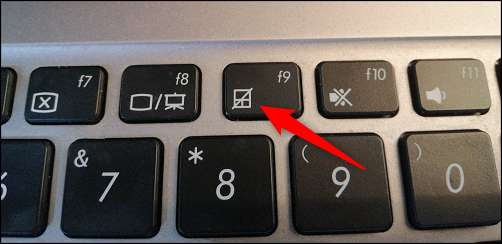
Εάν ο φορητός σας υπολογιστής δεν διαθέτει αυτήν τη δυνατότητα, εάν δεν λειτουργεί για εσάς, μπορείτε να απενεργοποιήσετε την επιφάνεια αφής από τη Διαχείριση συσκευών.
Πατήστε Έναρξη, πληκτρολογήστε "Διαχείριση συσκευών" στο πλαίσιο αναζήτησης και, στη συνέχεια, κάντε κλικ στο αποτέλεσμα.
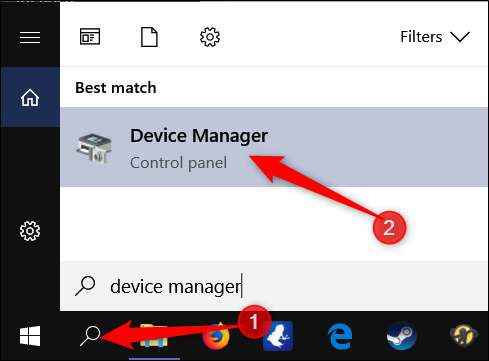
Στη Διαχείριση συσκευών, αναπτύξτε την κατηγορία "Ποντίκια και άλλες συσκευές κατάδειξης", κάντε δεξί κλικ στην καταχώριση για την επιφάνεια αφής και, στη συνέχεια, κάντε κλικ στην εντολή "Απενεργοποίηση συσκευής".
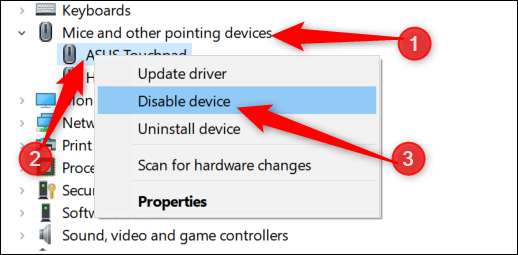
Αυτό απενεργοποιεί την επιφάνεια αφής μέχρι να επιστρέψετε στη Διαχείριση συσκευών και να την ενεργοποιήσετε ξανά.
Αυτό είναι το μόνο που υπάρχει. Τώρα δεν χρειάζεται να ανησυχείτε ότι η παλάμη σας χτυπά την επιφάνεια αφής, στέλνοντας τον κέρσορα να πετάει από τη σελίδα.







